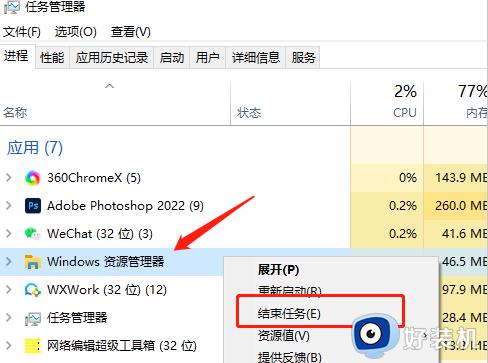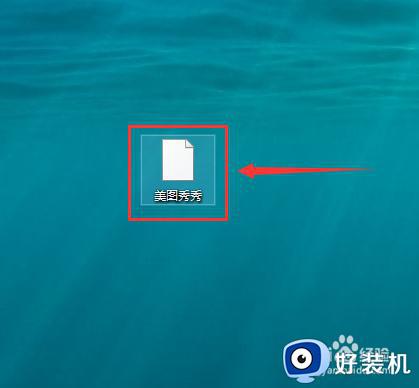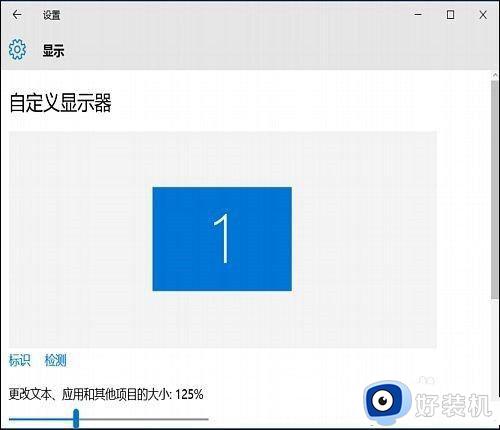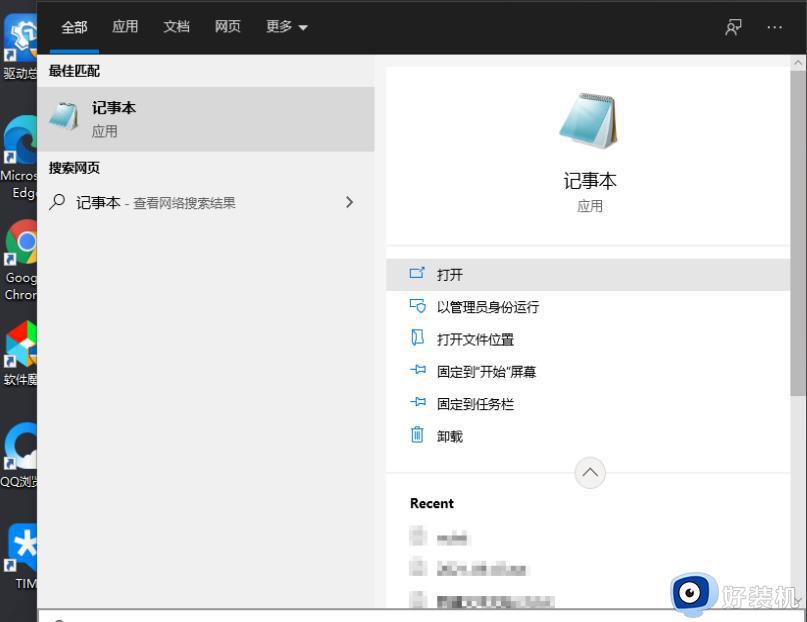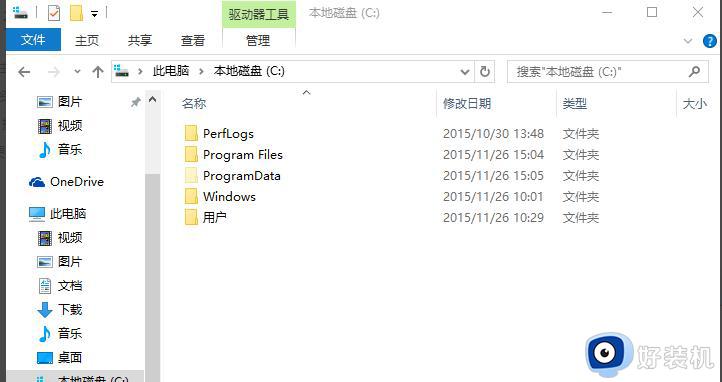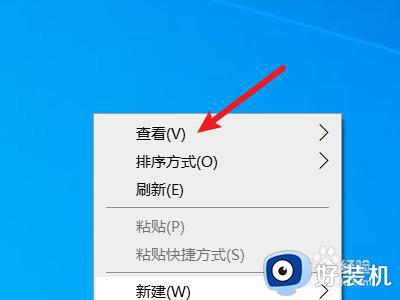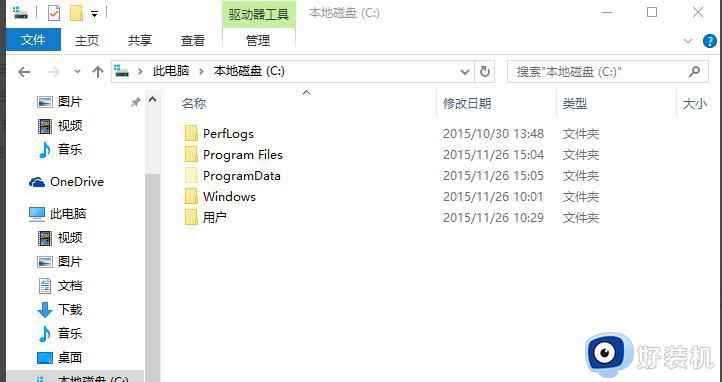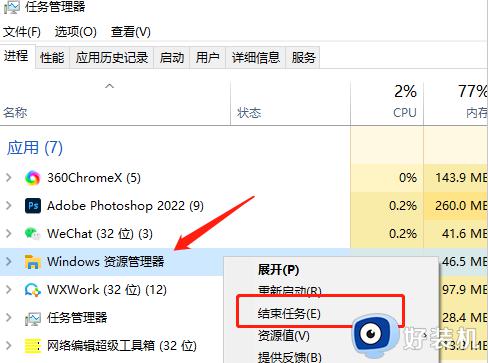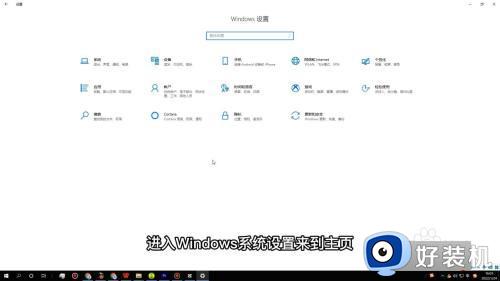win10桌面软件图标突然变白什么原因 win10桌面软件图标突然变白两种解决方法
win10电脑在运行过程中难免会出现一些问题,最近,有网友反馈系统运行好好的,突然桌面软件图标就变白,有什么办法让图标恢复正常显示?遇到这种状况可以通过任务管理器来解决,今天教程详解两种解决方法给大家,一起来参考学习吧。
方法一:
1、同时按下“Ctrl+Shift+Esc”,打开任务管理器。找到“Windows资源管理器”,将其结束。
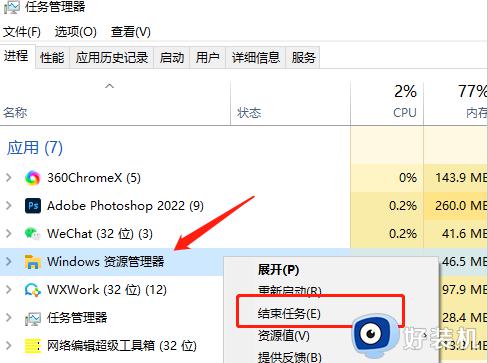
2、然后在上方的“文件”中,点击“运行新任务”。
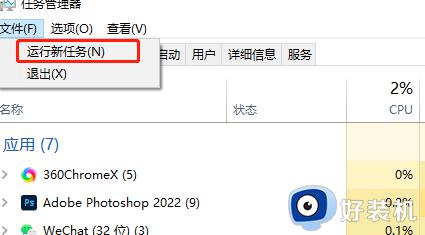
3、然后输入“cmd”打开命令提示符。
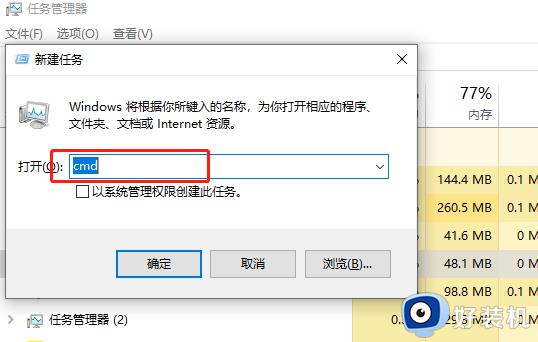
4、然后在命令提示符中输入:
“CD /d %userprofile%\AppData\Local”,然后点击回车
“DEL IconCache.db /a”,点击回车
“EXIT”,点击回车
注意:输入引号中的就行了。
5、然后再次打开运行,输入”explorer.exe“,重新启动Windows资源管理器。就行了。
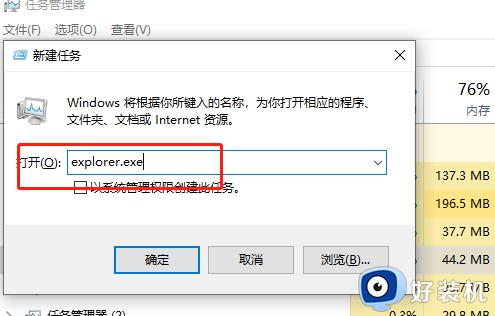
方法二:
1、进入此电脑,选择C盘进入,点击上方的”查看“,然后勾选”隐藏的项目“。
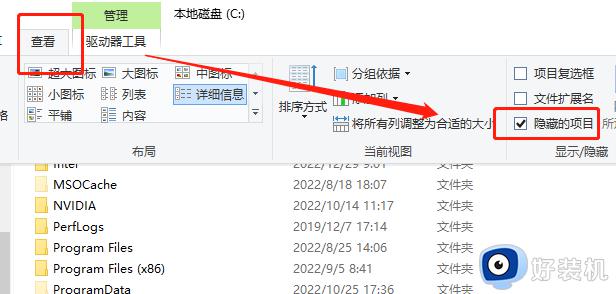
2、然后同时按下”win+R“,输入”%localappdata%“。
3、然后找到”Iconcache.db“文件,并将其删除。
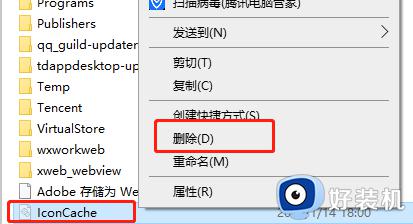
4、然后打开任务管理器。重新启动”Windows资源管理器“就行了。
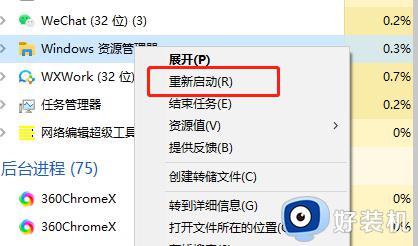
以上整理win10系统桌面软件图标突然变白两种解决方法,根据教程步骤设置之后回到桌面,图标也就正常显示。